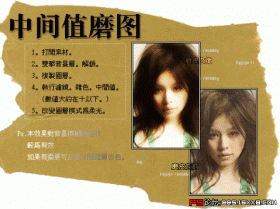ps磨皮变年轻(2)
来源:网络
作者:admin
学习:6769人次
9、将暗部用套索工具选区出来,按Ctrl + Alt + D 羽化35个像素,然后按Ctrl + M 用曲线调亮,使脸部光线平衡。
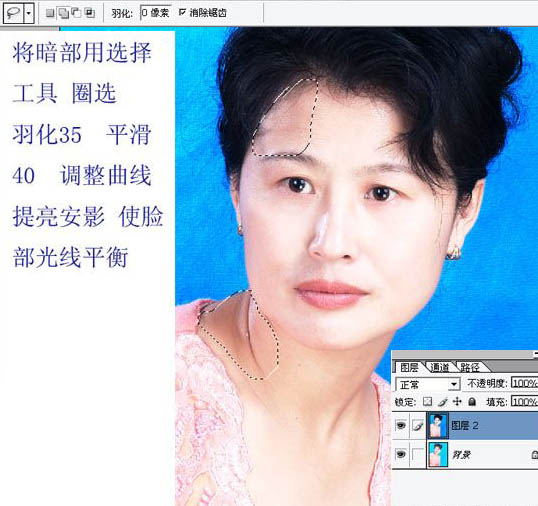
10、执行:滤镜 > 液化,模式用“恢复”,调整眉毛,眼睛,嘴型等。因为年龄的原因,人物眼角和脸颊均已下降,将脸颊上提,是人物看起来年轻。
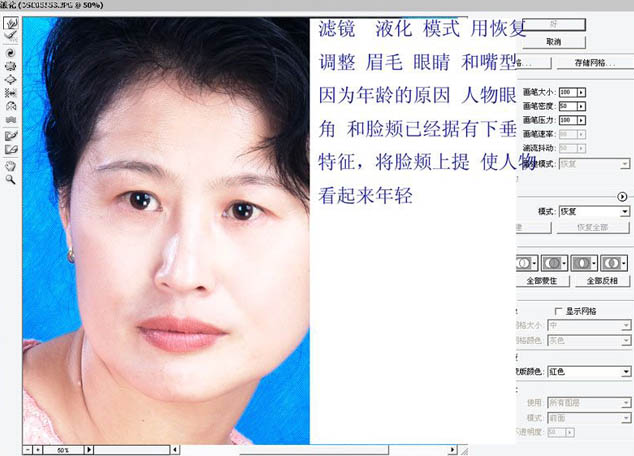
11、液化完成以后,回到图层。选择印章工具,在属性栏把不透明度设置为15%,仔细的减淡脖子上的皱纹,注意这里是减淡而不是完全消除。
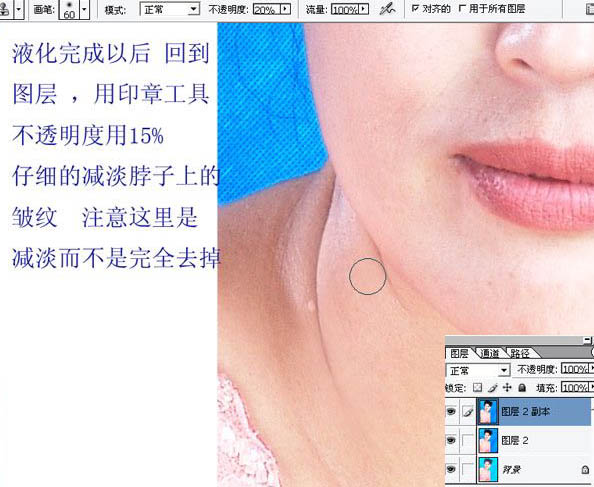
12、接下来就是降噪,也就是磨皮处理。将图中不需要磨皮的地方圈选处理,按Ctrl + Shift + I 饭选,使用降噪工具处理。
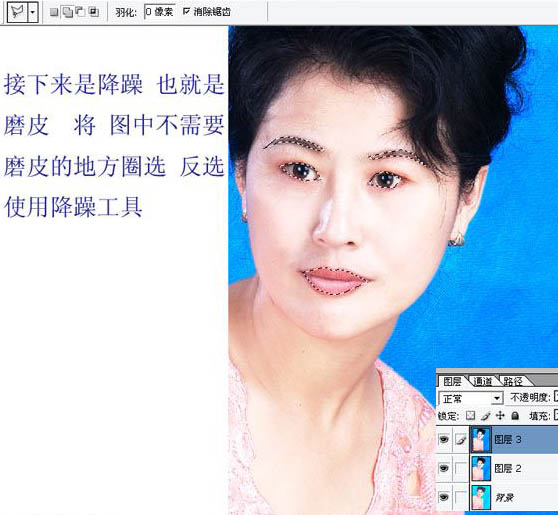
13、磨皮以后的效果如下图。然后用加深工具将眉毛,眼线描黑,用减淡工具将嘴的高光描出来。

14、加上一些睫毛,效果如下图。
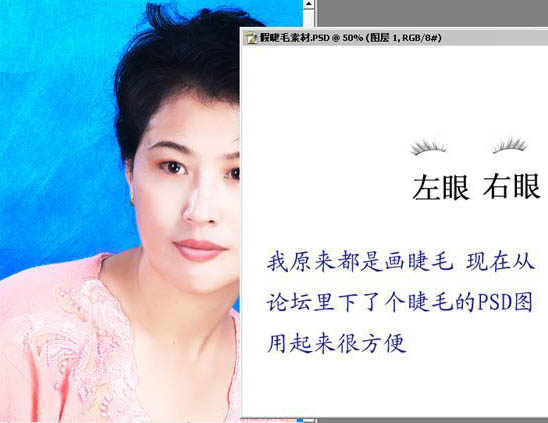
15、到现在为止的效果如下图。

16、把人物抠出来,方法任选。

17、换上合适的背景,再调整一下整体颜色,完成最终效果。
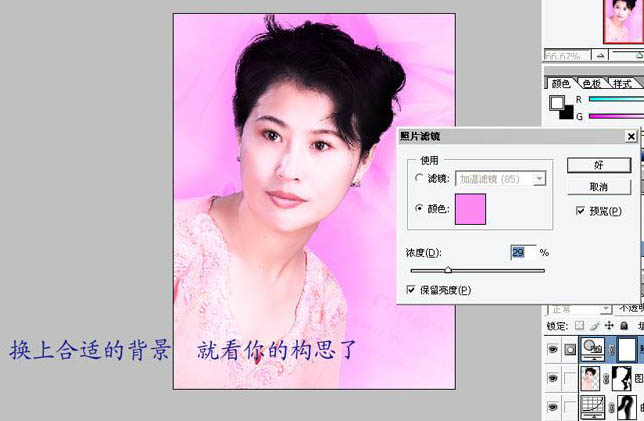
最终效果:

学习 · 提示
相关教程
关注大神微博加入>>
网友求助,请回答!